Redmi K60 Pro微信视频没声音?解决方法在这里!
Redmi K60 Pro作为一款性价比突出的高性能智能手机,在日常使用中难免会遇到一些软件或硬件兼容性问题,其中微信视频没有声音便是用户反馈较为集中的场景之一,这一问题可能由系统设置错误、微信应用故障、硬件连接异常或系统版本兼容性等多种因素导致,以下将从多个维度出发,结合详细排查步骤和解决方案,帮助用户彻底解决Redmi K60 Pro微信视频无声音的问题。
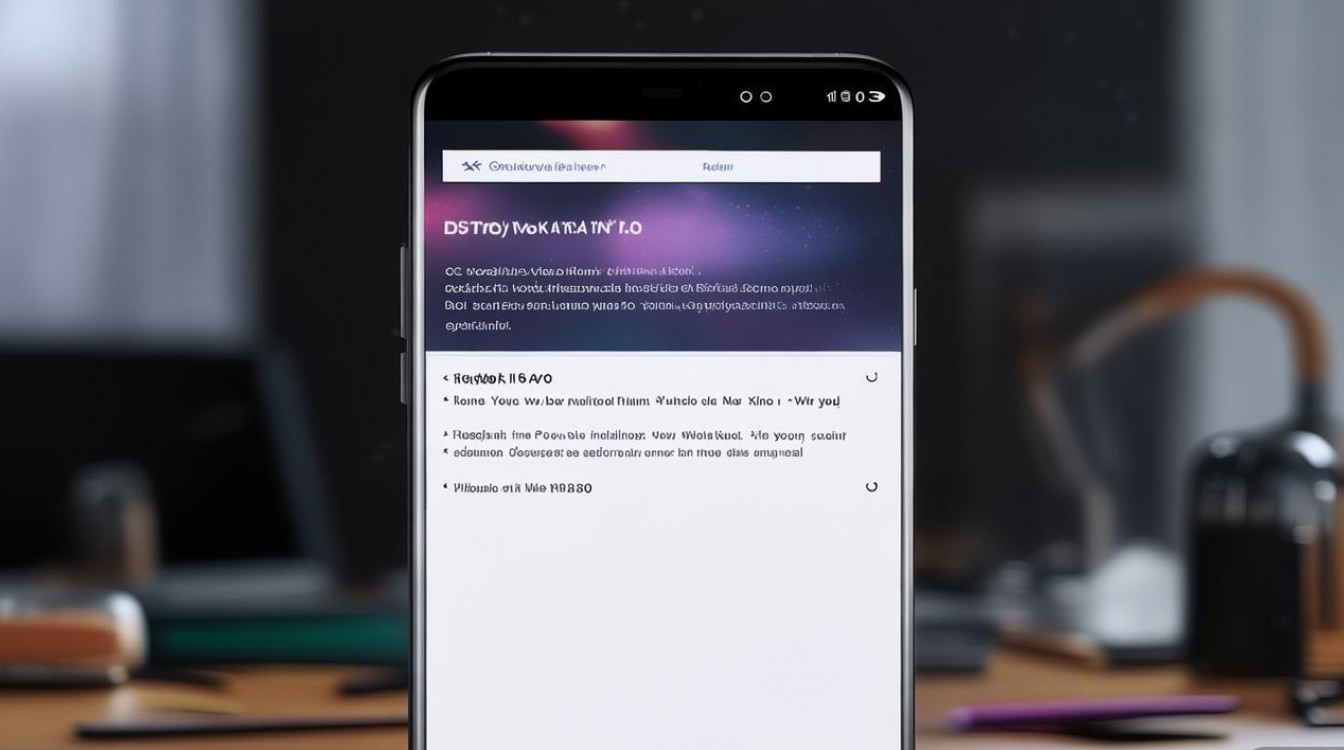
基础排查:确认问题范围与设备状态
在深入解决问题前,需先明确无声音的具体表现,例如是视频通话双方都听不到声音,还是仅对方听不到本方声音,抑或是本方听不到对方声音,需检查设备是否处于静音模式、音量是否被调低,以及耳机等外接设备是否异常连接,以下是基础排查步骤:
-
检查系统音量与模式
- 确保Redmi K60 Pro的音量调节滑块处于非静音状态,可尝试通过侧边音量键调高音量,并观察屏幕上是否出现“静音”图标。
- 检查是否开启了“免打扰”模式或“专注模式”,部分系统模式下会限制麦克风或扬声器输出,进入设置 > 声音与振动,关闭相关模式。
-
切换音频输出设备
- 若使用耳机进行视频通话,需确认耳机是否正常插入,尝试拔出耳机后重新测试,或通过设置 > 蓝牙 & 设备连接 > 有线耳机/蓝牙耳机切换音频输出方式。
- 在微信视频界面,点击屏幕右上角的“...”图标,进入“切换扬声器/听筒”选项,尝试手动切换音频输出模式(扬声器或听筒),观察声音是否恢复。
-
测试其他应用声音
为排除硬件故障可能性,可播放手机音乐、视频或进行电话通话,检查扬声器或麦克风是否正常工作,若其他应用也无声音,可能是硬件问题,需联系售后检测;若仅微信异常,则重点排查微信相关设置。
微信应用设置专项检查
微信自身的权限配置或缓存问题可能导致音频功能异常,需重点检查以下设置:
-
麦克风与扬声器权限
- 进入手机设置 > 应用 > 微信 > 权限管理,确保“麦克风”和“扬声器”权限已开启,若权限被关闭,微信将无法获取音频输入或输出权限。
- 部分系统权限管理中存在“仅在使用中允许”选项,需确保该状态为开启,避免微信在后台时权限被回收。
-
微信缓存清理
长期使用微信可能导致缓存文件损坏,影响音频功能,进入微信 > 我 > 设置 > 通用 > 存储空间,清理微信缓存(不会删除聊天记录),清理后重新进入微信测试视频通话。
-
微信版本更新
旧版本的微信可能存在兼容性问题,尤其是与MIUI系统的适配,进入应用商店或微信“我” > “设置” > “关于微信”,检查是否有最新版本,若有则及时更新至最新稳定版。
-
重置微信设置
若上述操作无效,可尝试重置微信设置:进入微信 > 我 > 设置 > 通用 > 辅助功能 > 重置设置(此操作仅重置微信内的个性化设置,如聊天背景、字体大小等,不会删除聊天记录),重置后重新配置权限并测试。
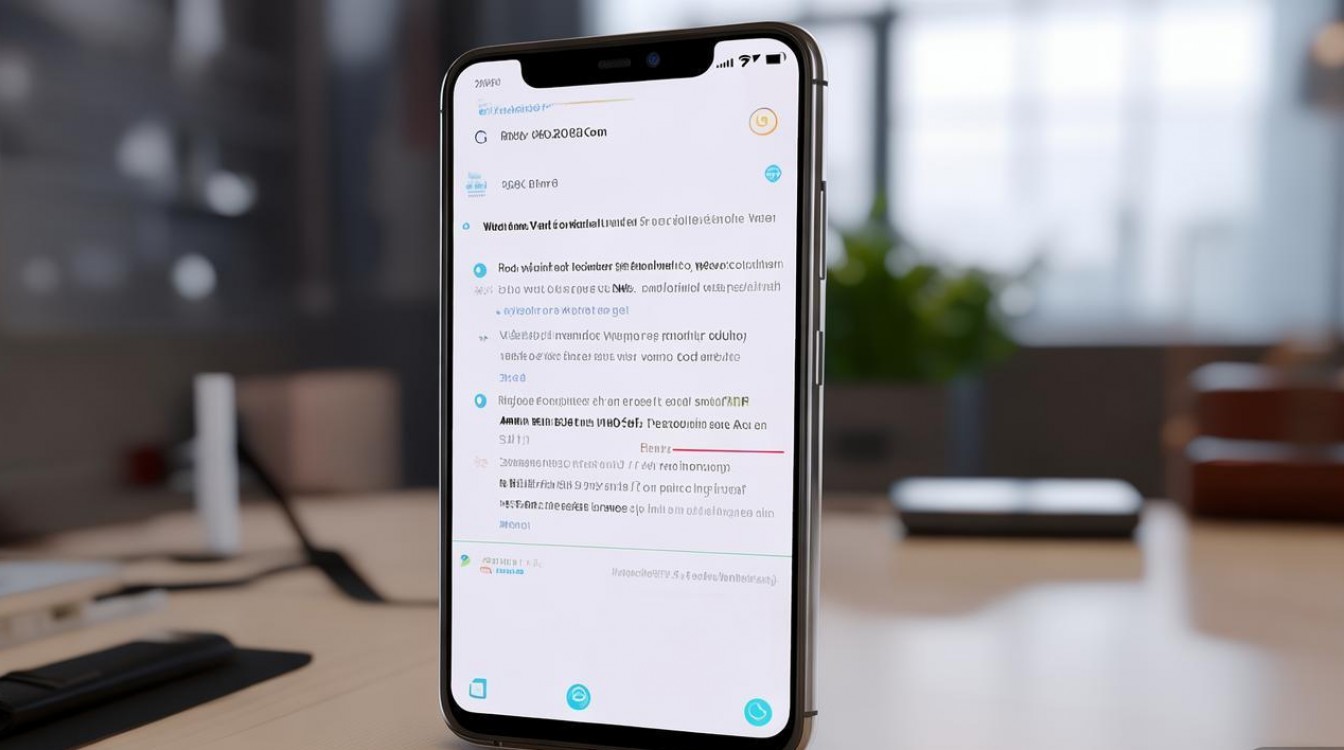
系统设置与MIUI优化
Redmi K60 Pro搭载MIUI系统,其特有的系统功能可能与微信产生冲突,需针对性排查:
-
声音增强功能关闭
MIUI系统中的“声音增强”“音频特效”等功能可能干扰正常音频输出,进入设置 > 声音与振动 > 音频增强,尝试关闭“声音增强”“空间音频”等选项,重新测试视频通话。
-
后台权限与省电模式
若开启了“后台高耗电限制”或“深度省电模式”,系统可能会限制微信的后台活动,导致麦克风或扬声器异常,进入设置 > 电池 > 后台耗电管理,将微信设置为“无限制”后台权限,并关闭省电模式后测试。
-
系统更新
MIUI系统的更新可能修复已知的音频兼容性问题,进入设置 > 我的设备 > MIUI版本,检查是否有系统更新,若有则升级至最新版本。
-
重置网络设置
网络波动或配置错误也可能导致音频传输异常,进入设置 > 系统与更新 > 重置 > 重置网络设置(此操作会清除Wi-Fi密码、蓝牙配对记录等,需提前备份),重置后重新连接Wi-Fi或移动数据并测试。
第三方软件冲突与安全软件干扰
部分第三方应用(如清理软件、插件、虚拟应用等)可能与微信产生冲突,或安全软件误拦截麦克风权限,需重点排查:
-
关闭第三方安全软件
若安装了360安全卫士、腾讯手机管家等第三方安全软件,尝试暂时退出或卸载,观察微信视频声音是否恢复,部分安全软件的“隐私保护”功能可能限制麦克风权限。
-
检查虚拟应用/分身功能
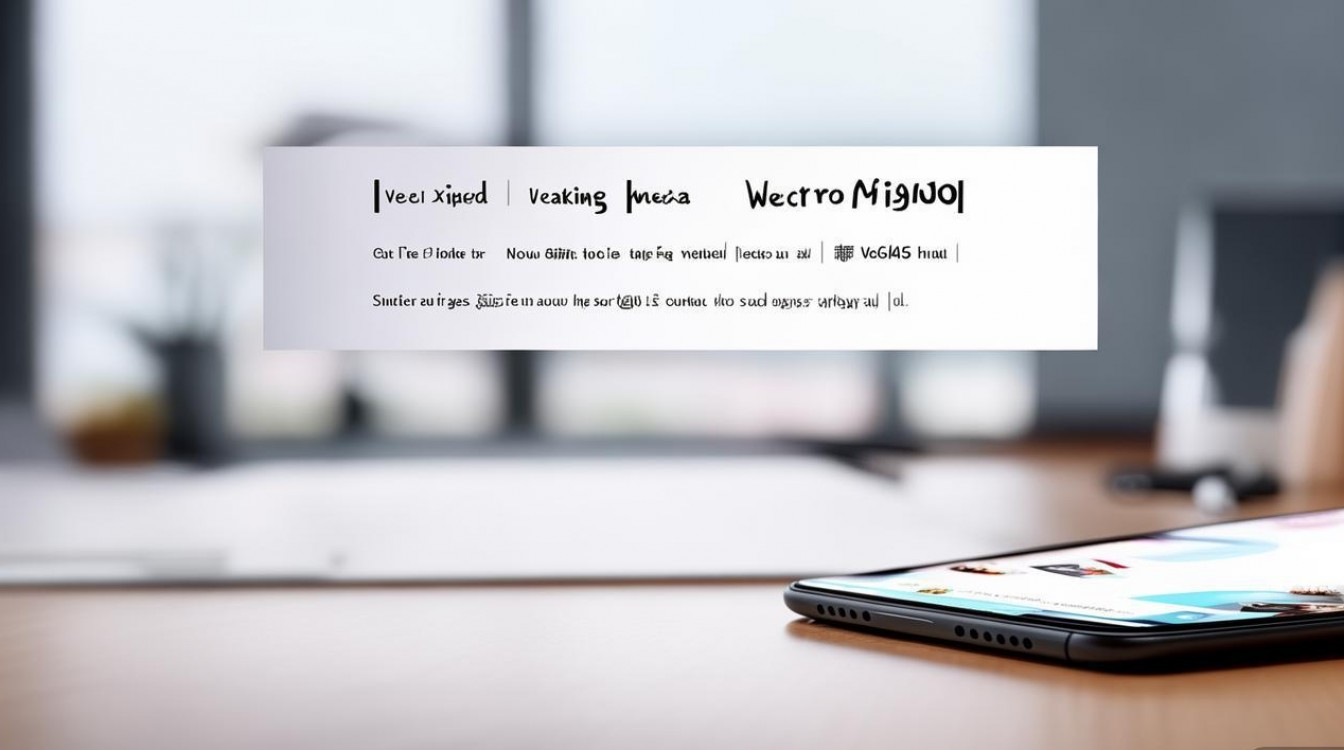
MIUI系统的“应用双开”或第三方虚拟应用功能可能导致权限异常,若微信通过此类方式安装,建议卸载虚拟版本,重新从官方渠道安装微信。
-
禁用开机启动与自启管理
进入设置 > 应用 > 权限管理 > 自启动管理,确保微信未被禁用自启,同时检查是否有其他应用在后台占用麦克风资源,导致微信无法正常使用。
硬件问题与终极解决方案
若以上所有软件层面的排查均无效,则可能存在硬件故障,需进一步确认:
-
硬件检测
通过手机自带的“硬件检测工具”(部分MIUI版本在设置 > 关于手机中)或前往小米官方售后,检测麦克风、扬声器是否损坏,硬件故障通常表现为所有应用均无声音或声音失真。
-
恢复出厂设置
作为终极软件解决方案,可尝试恢复出厂设置,进入设置 > 系统与更新 > 重置 > 清除所有数据(此操作会删除手机内所有数据,务必提前备份),恢复后重新设置系统,安装微信并测试视频通话。
-
联系官方售后
若恢复出厂设置后问题依旧,则可能是硬件故障,需携带购机凭证前往小米官方售后进行检测维修。
常见问题排查流程表
| 问题类型 | 排查步骤 |
|---|---|
| 系统设置异常 | 检查音量、免打扰模式、音频输出设备切换、声音增强功能关闭 |
| 微信应用问题 | 清理缓存、更新版本、重置设置、检查麦克风/扬声器权限 |
| MIUI系统冲突 | 关闭后台高耗电限制、更新系统、重置网络设置 |
| 第三方软件干扰 | 关闭安全软件、检查虚拟应用、管理自启动权限 |
| 硬件故障 | 测试其他应用声音、硬件检测工具检测、恢复出厂设置、联系售后 |
相关问答FAQs
Q1:Redmi K60 Pro微信视频时对方能听到声音,但自己听不到对方说话怎么办?
A:这种情况通常为本方扬声器或麦克风权限异常,首先检查微信“扬声器”权限是否开启,并在视频界面点击“...”切换至“扬声器”模式;其次进入手机设置 > 应用 > 微信 > 权限管理,确保“麦克风”权限为“使用中允许”;若无效,尝试清理微信缓存或重启手机,若仍无法解决,可能是扬声器硬件故障,需联系售后检测。
Q2:微信视频没有声音,但手机通话和播放视频有声音,是什么原因?
A:若其他应用声音正常,说明手机硬件和系统音频功能无异常,问题集中在微信本身,建议优先更新微信至最新版本,然后检查微信“麦克风”权限是否被第三方安全软件拦截,或尝试卸载微信后重新安装官方版本,MIUI系统的“音频增强”功能也可能干扰,可在设置中关闭后测试。
版权声明:本文由环云手机汇 - 聚焦全球新机与行业动态!发布,如需转载请注明出处。












 冀ICP备2021017634号-5
冀ICP备2021017634号-5
 冀公网安备13062802000102号
冀公网安备13062802000102号